Win10开机密码取消不掉?2种Win10正式版取消开机密码方法
发布时间:2015-11-09 10:03:18作者:知识屋
最近有不少网友反馈Win10开机密码取消不掉的问题,但小编亲测,只要简单几步设置,就可以轻松的取消开机密码。小编认为,很多朋友遇到Win10开机密码取消不掉,多数是由于没有正确的设置导致的,下面小编分享2种亲测有用的Win10正式版取消开机密码方法。

Win10正式版取消开机密码方法一:
1、首先使用Win+R组合快捷键,打开运行命令框。
2、打开运行后,键入命令:netplwiz 完成后,点击下方的“确定”打开,如图。
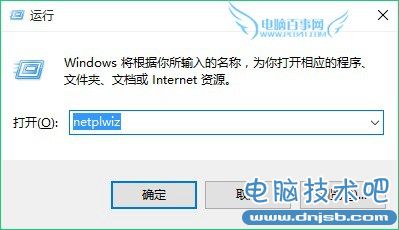
3、点击确定后,会打开用户账号设置,在这里只需要将“要使用本计算机,用户必须输入用户名和密码”前面的勾去掉就可以了,如下图所示。
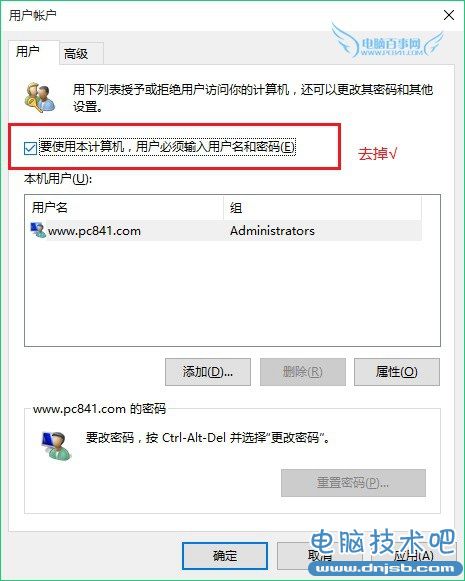
之后会弹出一次,输入开机密码,以确认是本人操作,输入密码完成后,点击底部的确定,完成更改。
Win10正式版取消开机密码方法二:借助控制面板
1、进入Win10控制面板(可以在开始菜单图标上,右键,然后快速找到)。
2、打开控制面板后,点击进入“用户账号”设置,如图。

3、然后进入“更改账户类型”,然后选择更改密码,最后将账号密码改成空,也就是什么也不输入即可,完成后点击底部的确定保存。
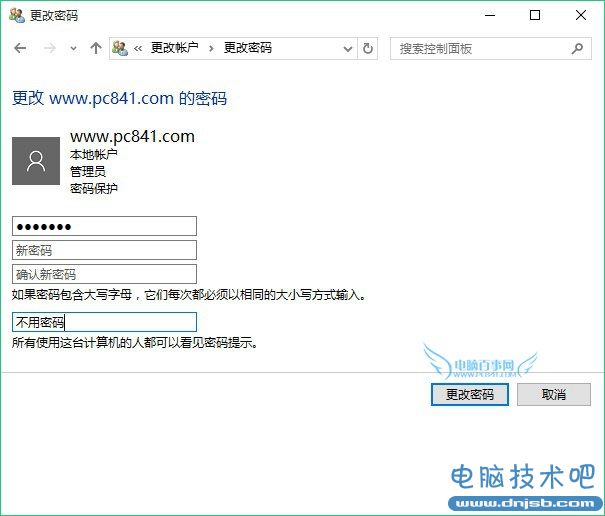
Win10开机密码取消不掉?2种Win10正式版取消开机密码方法
通过以上几步设置,就可以取消开机密码了,下次登录系统,无密码也可以轻松进入了。
相关知识
软件推荐
更多 >-
1
 Win10访问局域网共享打印机提示无法找到打印机怎么办?
Win10访问局域网共享打印机提示无法找到打印机怎么办?2015-06-24
-
2
怎么查看Win10启动方式是UEFI还是Legacy BIOS?
-
3
升级win10后浏览器不能上网怎么办 升win10后浏览器无法上网解决办法
-
4
简单一步去除Win10任务栏的搜索和多任务按钮
-
5
win10如何玩英雄联盟?win10玩英雄联盟秒退的解决办法!
-
6
UEFI启动和Win7/8/10快速启动的区别是什么?
-
7
win10发布者不受信任怎么办 win10如何取消阻止该发布者
-
8
升级win10后360浏览器上不了网解决方法
-
9
怎么清理Win10应用商店缓存文件?
-
10
怎么清除Win10运行中的使用记录?教你清除win10运行中的记录





































